Note: 概要を動画でご覧いただけます。クイックスタートビデオ:五線の位置を変更する
ドラッグ中、移動中の五線の第5線と直上の五線の第5線の間の距離が表示されます。数値の単位には
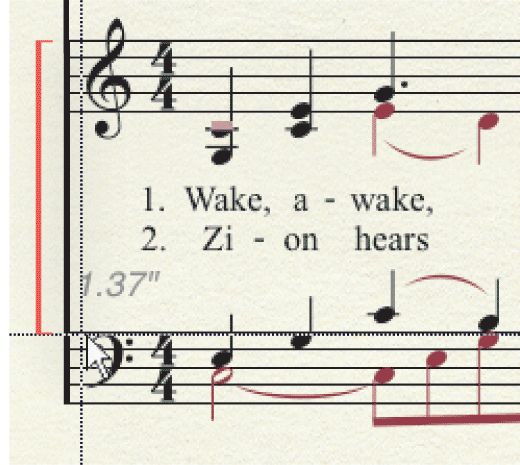
すべての組段で移動対象の五線の小節をすべて選択してから、ハンドルをクリックしてドラッグし、上下の矢印キーで上下位置を微調整することもできます。五線をドラッグで移動するとき、同じ組段内の後続の五線は均等間隔を保ったまま移動します。
先頭の組段の一番上の五線を移動するときは、下の図のように、五線と組段マージンの間の距離が変わります(ページ・レイアウトツールを選択すると組段マージンを確認できます)。
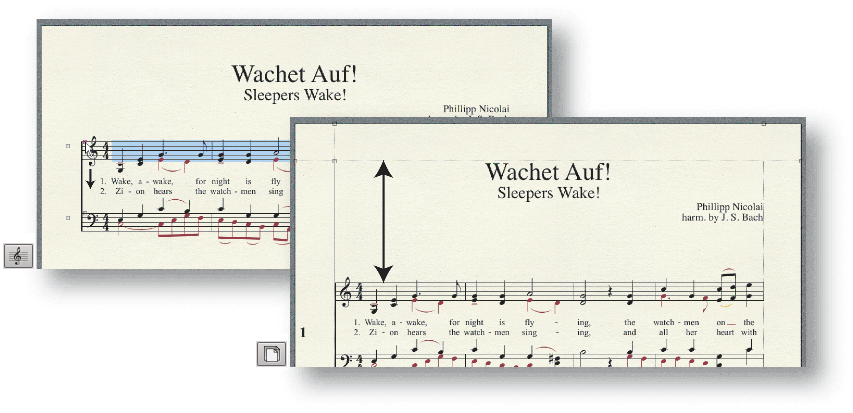
先頭以外の組段の一番上の五線を移動するときは、組段と組段の間の距離が変わります。
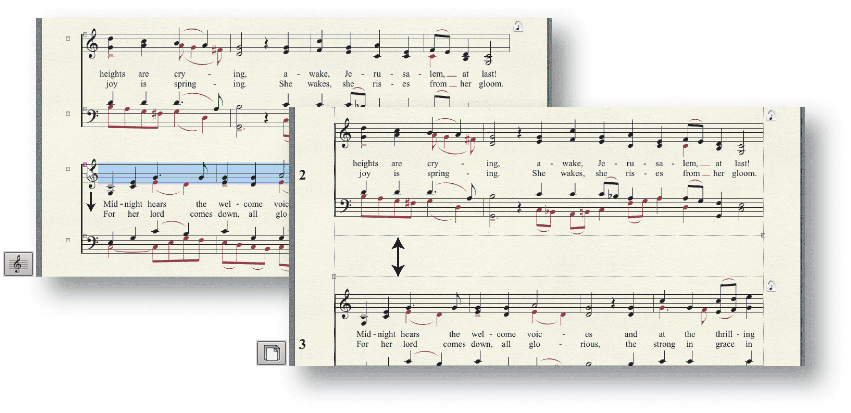
|
Finale User Manual Home
|

|